Keynote - это больше, чем просто приложение для презентаций у пользователей Mac. Это приложение имеет множество функций, утилит и возможностей. Одна из таких возможностей - использование iPhone или iPad в качестве пульта дистанционного управления презентацией. Да, Пульт дистанционного управления keynote - это то, что вы должны использовать. Более того, с помощью пульта Keynote Remote iPhone вы можете управлять презентацией с Apple Watch, если они синхронизированы с вашим iPhone. Не правда ли, звучит здорово? Давайте обсудим, как вы можете использовать приложение Keynote в качестве пульта дистанционного управления.
Как использовать пульт дистанционного управления Keynote для iPhone, iPad и iPod
Воспроизведение презентации с помощью iPhone, iPad или iPod touch очень удобно, если устройство подключено к внешнему дисплею. Ниже приведено руководство для каждого устройства.
Прежде чем начать, необходимо убедиться, что на iPhone и Mac установлен Keynote. И вы включили Wi-Fi.
- 1. Откройте приложение Keynote на iPhone.
- 2. Перейдите в Менеджер презентаций, затем нажмите значок "Re icon, and tap "Continue".
- 3. На экране вашего устройства появится экран Set Up remote.
- 4. Теперь откройте приложение Keynote на Mac, щелкните меню Keynote, а затем перейдите в Keynote > Параметры.
- 5. Нажмите на пульт, расположенный в верхней части окна "Параметры", а затем "Включить".
- 6. Щелкните ссылку рядом с устройством, которое вы хотите использовать в качестве пульта дистанционного управления. В этот момент на вашем Mac и на устройстве дистанционного управления появится четырехзначный код.
- 7. Убедитесь, что коды совпадают, нажмите кнопку Подтвердить, а затем закройте настройки Keynote. Ваши устройства будут связаны, и вы сможете управлять презентацией.
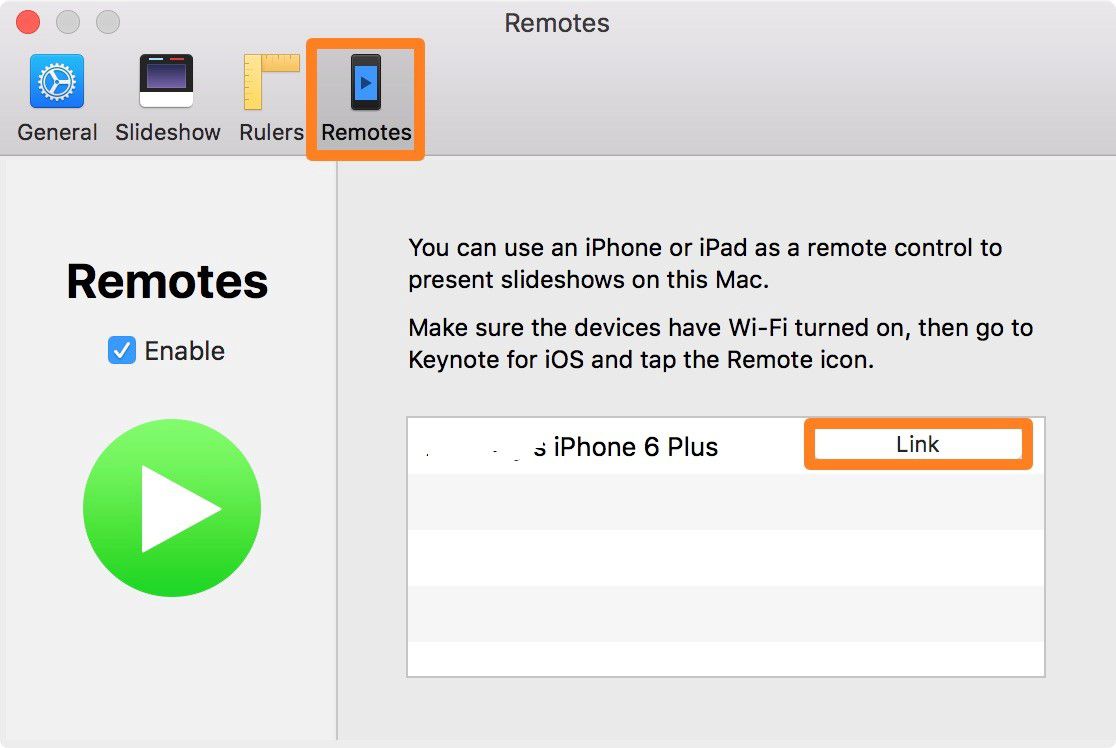
Это же руководство по использованию пульта Apple keynote remote применимо к пультам iPod touch и iPad keynote remote. Вам просто нужно выбрать другое устройство. Теперь, когда мы знаем, как связать устройство iOS и Mac и использовать пульт Keynote, давайте поговорим о том, как управлять презентацией.
Если вы хотите использовать разные макеты, нажмите на ![]() значок и выберите вариант, соответствующий вашей идее. Для перехода к слайду, будь то следующий или предыдущий, просто проведите пальцем в любом направлении на устройстве iOS.
значок и выберите вариант, соответствующий вашей идее. Для перехода к слайду, будь то следующий или предыдущий, просто проведите пальцем в любом направлении на устройстве iOS.
Если вы хотите выделить какую-либо точку или часть слайда во время презентации, нажмите на кнопку ![]() значок, а затем выберите, что вы хотите сделать. Когда вы хотите закрыть Highlighter, просто нажмите на "X". Чтобы завершить презентацию, нажмите на "X" или проведите двумя пальцами вниз.
значок, а затем выберите, что вы хотите сделать. Когда вы хотите закрыть Highlighter, просто нажмите на "X". Чтобы завершить презентацию, нажмите на "X" или проведите двумя пальцами вниз.
Лучший инструмент для работы с PDF для замены Keynote
Чтобы получить максимальную отдачу от презентации, вам нужен лучший инструмент для работы с PDF. PDF стал неотъемлемой частью презентаций и всего остального в деловом мире. Правильный инструмент PDF позволит вам, вашему бизнесу и партнерам сделать работу успешной, а бизнес - процветающим.
Исходя из этого, мы представляем вам Wondershare PDFelement - Редактор PDF-файлов, комплексное решение для работы с PDF-файлами для профессионалов и растущей команды. PDFelement выделяется среди других программ, доступных для устройств на базе iOS и Android, благодаря обширному списку функций. Вот краткий обзор некоторых из наиболее важных функций:

Wondershare PDFelement - Интеллектуальные PDF-решения, упрощенные с помощью ИИ
Преобразование стопок бумажных документов в цифровой формат с помощью функции распознавания текста для лучшего архивирования.
Различные бесплатные PDF-шаблоны, включая открытки с пожеланиями на день рождения, поздравительные открытки, PDF-планировщики, резюме и т.д.
Редактируйте PDF-файлы, как в Word, и легко делитесь ими по электронной почте, с помощью ссылок или QR-кодов.
ИИ-Ассистент (на базе ChatGPT) напишет, отредактирует и переведет ваш контент, чтобы сделать его прекрасным и особенным.
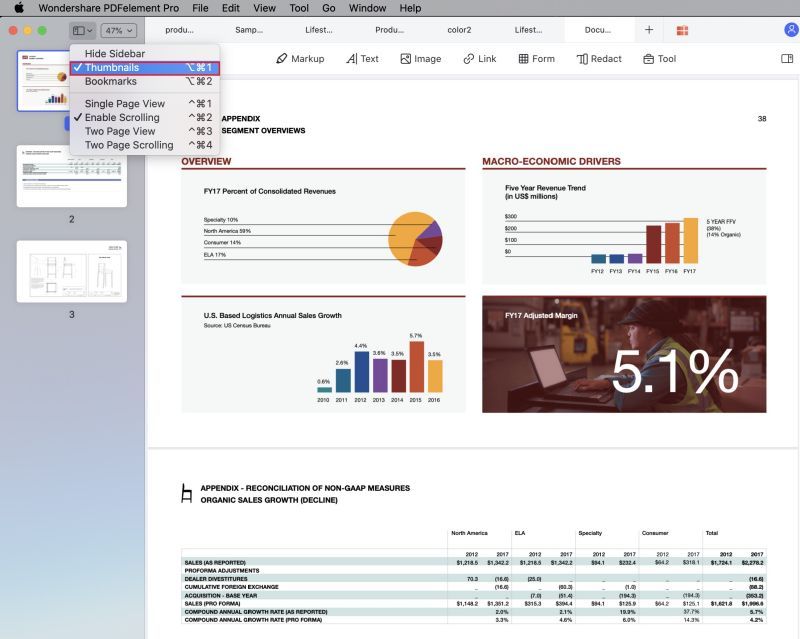
- Перенос любого PDF в формат Microsoft Office и обратно без потери форматирования и шрифтов.
- Быстрое и простое редактирование документов PDF, включая текст и изображения.
- Просматривайте и маркируйте PDF-документы, используя широкий набор инструментов для комментирования.
- Просмотр комментариев в отредактированном документе в единой и цельной панели
- Превращайте плоские документы в файлы с помощью заполняемых форм.
- Контролируйте доступ к PDF-документам с помощью защиты паролем и шифрования.
 100% Безопасно | Без рекламы |
100% Безопасно | Без рекламы |





